كيفية إدراج كتلة التعليمات البرمجية في مستندات جوجل
مستندات جوجل بطل / / November 27, 2023

نشرت

لا يعد التنسيق التلقائي لمعالج النصوص وتعليمات البرمجة مزيجًا جيدًا على الإطلاق. تعرف على كيفية إدراج مقطع تعليمات برمجية في مستندات Google.
بعض الأسئلة تقسم العالم. توم أم جيري؟ بيبسي ولا كوكا؟ مسافات بادئة ذات مسافتين أم مسافات بادئة ذات أربع مسافات؟
حسنًا، ربما لا يكون هذا الأخير عالميًا تمامًا مثل الأولين، لكنه لا يزال شيئًا يقسم الأشخاص الذين يكتبون التعليمات البرمجية (والتي يمكن أن تكون أنت المعني إذا كنت لا تعرف كيف بالفعل). من المحتمل أنك سمعت رمزًا يوصف بأنه "أنيق" أو "سيء" ويمكن أن يعود الاختلاف إلى التنسيق. ومما يزيد الطين بلة، أن معالجات النصوص تميل إلى العبث بالتنسيق عندما تحاول إضافة تعليمات برمجية إلى مستند.
هذا هو المكان الذي يمكن أن تساعد فيه كتل التعليمات البرمجية. هذه عبارة عن كتل داخل مستندك مخصصة للتعليمات البرمجية، مما يسمح لك بعرض التعليمات البرمجية الخاصة بك على النحو المقصود. يمكنهم أيضًا تطبيق التنسيق الصحيح والتمييز على التعليمات البرمجية الخاصة بك تلقائيًا. إليك كيفية إدراج مقطع تعليمات برمجية في محرر مستندات Google.
كيفية إدراج كتلة التعليمات البرمجية في Google Workspace
إذا كنت تقوم بتشغيل بعض إصدارات Google Workspace، فيمكنك إدراج مقطع تعليمات برمجية مباشرة داخل محرر مستندات Google. تتوفر هذه الميزة فقط في إصدارات Business Standard وBusiness Plus وEducation Standard وEducation Plus وEnterprise Standard وEnterprise Plus من Google Workspace. إذا كنت تستخدم إصدارًا مختلفًا، فلن تتمكن من استخدام هذه الميزة.
- افتح ال مستند جوجل حيث تريد إدراج التعليمات البرمجية الخاصة بك.
- انقر على إدراج قائمة طعام.
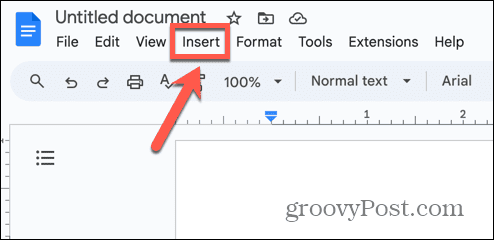
- تحوم فوق اللبنات.
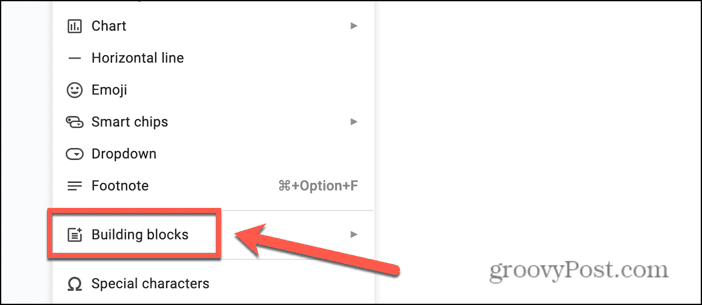
- إذا كنت تستخدم إصدارًا مدعومًا من Google Workspace، فسترى كتلة الكود خيار.
- يختار كتلة الكود و اختار سي/سي++، جافا، جافا سكريبت، بايثون، أو غير محدد.
- أدخل الرمز الخاص بك مباشرة في الكتلة. سيتم تنسيق الكود وتمييزه وفقًا للغة التي حددتها.
كيفية إدراج كتلة التعليمات البرمجية في مستندات جوجل باستخدام ملحق
إذا كنت لا تستخدم أحد الإصدارات المدعومة من Google Workspace، فلا يزال من الممكن إدراج مقطع تعليمات برمجية في مستندات Google. ومع ذلك، للقيام بذلك سوف تحتاج إلى تثبيت الوظيفة الإضافية لجهة خارجية. هناك خيارات متعددة متاحة؛ في هذا المثال، سأستخدم الامتداد المجاني كتل التعليمات البرمجية.
- افتح المستند حيث تريد إدراج الرمز الخاص بك.
- انقر على ملحقات قائمة طعام.
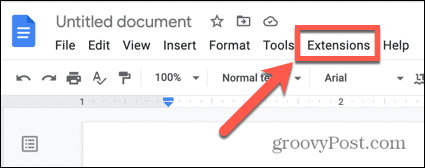
- تحوم فوق الإضافات وحدد الحصول على إضافات.
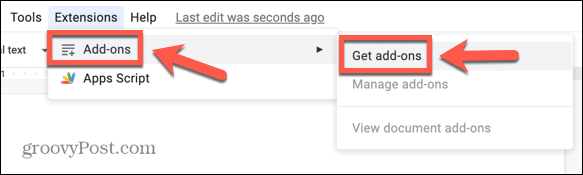
- يكتب كتل التعليمات البرمجية في مجال البحث.
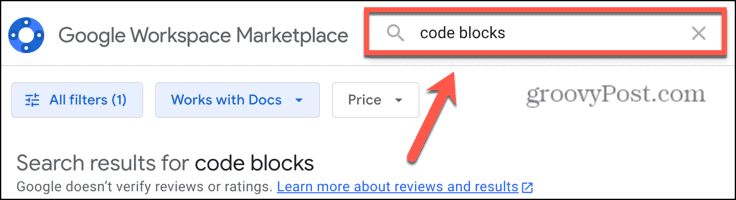
- يختار كتل التعليمات البرمجية من النتائج.
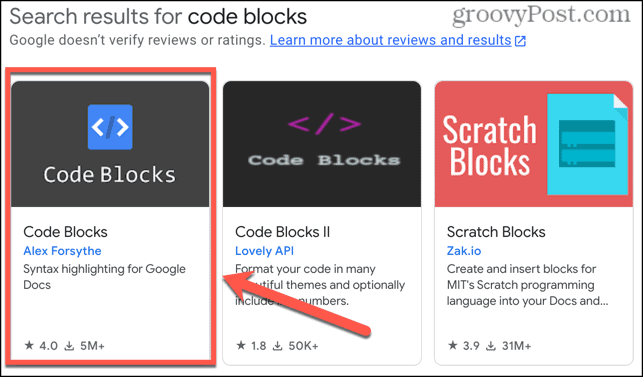
- انقر ثَبَّتَ ومنح الأذونات ذات الصلة.
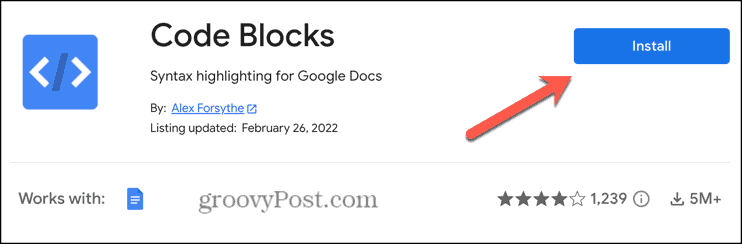
- بمجرد تثبيت الوظيفة الإضافية، انقر فوق ملحقات قائمة طعام.
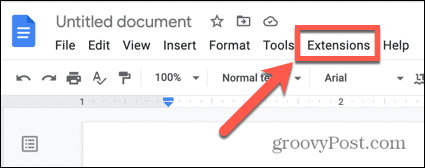
- تحوم فوق كتل التعليمات البرمجية وانقر يبدأ.
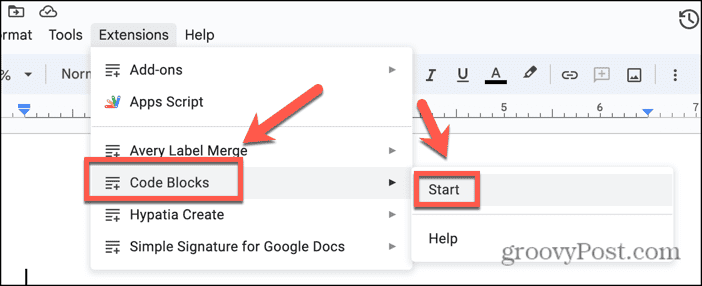
- ستظهر أداة Code Blocks في الشريط الجانبي.
- أدخل الرمز الخاص بك في المستند الخاص بك وحدد كل شيء.
- في الشريط الجانبي، اختر أ لغة، أو اتركه كما هو آلي.
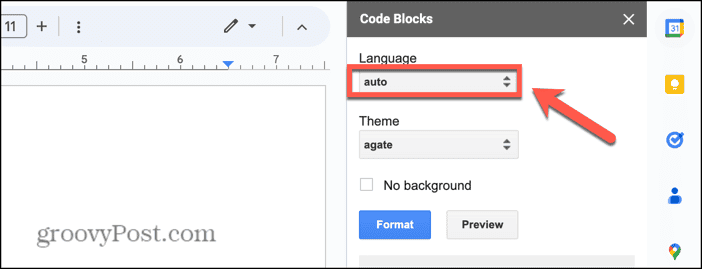
- حدد أ سمة لكتلة التعليمات البرمجية الخاصة بك.
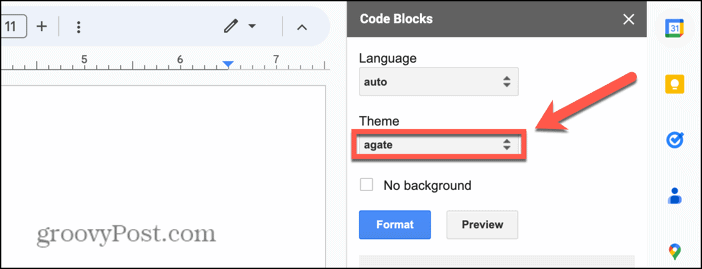
- يمكنك معاينة اختياراتك بالنقر فوق معاينة زر.
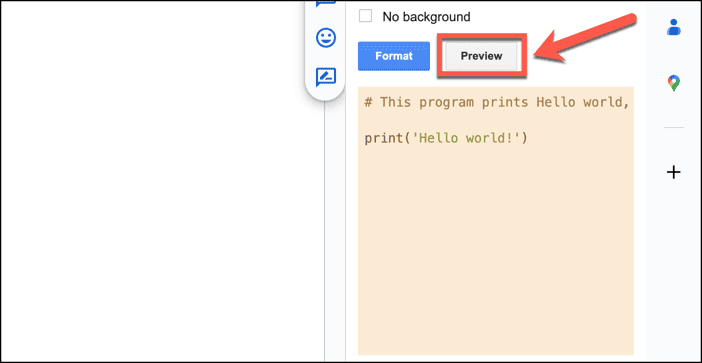
- عندما تكون راضيًا عن اختياراتك، انقر فوق شكل زر.
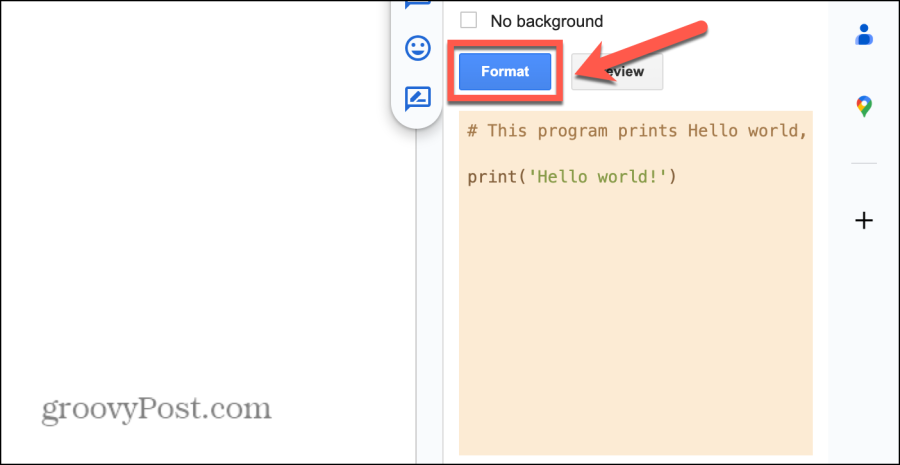
- سيتم تنسيق التعليمات البرمجية الموجودة في المستند الخاص بك في مقطع تعليمات برمجية.

- يمكنك إضافة مجموعات تعليمات برمجية متعددة واستخدام لغات وموضوعات مختلفة لكل منها.
- يمكنك إضافة المزيد من النص إلى كل مقطع تعليمات برمجية، ولكن لتطبيق التنسيق الصحيح، ستحتاج إلى تحديده بالكامل والنقر فوق الزر شكل الزر مرة أخرى.
- أي نص تضيفه خارج مجموعة التعليمات البرمجية سيحتفظ بإعدادات النص الحالية للنص القياسي.
لماذا يجب عليك إدراج كتلة التعليمات البرمجية في محرر مستندات Google؟
مع الكود، التنسيق هو كل شيء. إنها ليست مجرد مسألة جمالية أيضًا. من السهل قراءة التعليمات البرمجية المنسقة بشكل صحيح، مما يجعل من السهل اكتشاف الأخطاء إذا كان لديك أي أخطاء. عندما يكون الكود الخاص بك في حالة من الفوضى، يكون من الصعب جدًا تعقب الفاصلة أو القوس المفقود الذي يمنع الكود من العمل.
يمكن أن يساعد تسليط الضوء أيضًا. باستخدام الطرق المذكورة أعلاه، يتم تطبيق التمييز تلقائيًا على التعليمات البرمجية الخاصة بك، مما يجعل اكتشاف الأخطاء أسهل بكثير من خلال تطبيق ألوان مختلفة على أجزاء مختلفة من التعليمات البرمجية الخاصة بك. كما أنه يجعل التعليمات البرمجية الخاصة بك تبدو أجمل بكثير في مستنداتك أيضًا.
إذا حاولت كتابة تعليمات برمجية في محرر مستندات Google دون استخدام مجموعة تعليمات برمجية، فمن المحتمل أن يتم إفساد التنسيق. حتى لو قضيت العصور تحديد المسافة البادئة، ربما لا تزال تجد أن إضافة سطر آخر يؤدي إلى قيام محرر مستندات Google بتنسيق النص تلقائيًا وإعادة كل شيء إلى حالته الطبيعية مرة أخرى. وهذا يعني أنه إذا أراد شخص ما نسخ الكود الخاص بمستندك، فسيأتي التنسيق السيء معه، وقد لا يتم تشغيل الكود حتى.
باستخدام مجموعة التعليمات البرمجية، يمكنك التأكد من تنسيق التعليمات البرمجية الخاصة بك بشكل صحيح للغة البرمجة التي اخترتها ويمكن نسخها ولصقها بسهولة في مكان آخر دون أي مشاكل.
القيام بالمزيد باستخدام مستندات Google
إن تعلم كيفية إدراج مقطع تعليمات برمجية في محرر مستندات Google يتيح لك القيام بالمزيد مع مستنداتك بدلاً من مجرد معالجة النصوص. هناك الكثير الذي يمكنك إضافته إلى مستنداتك أكثر من مجرد جدران نصية عادية. يمكنك إضافة صور، أو إدراج مقاطع فيديو، أو إنشاء جداول، أو إنشاء مخططات، أو حتى أدخل رموز QR الخاصة بك. قم بإلقاء نظرة أعمق على محرّر مستندات Google وستنبهر بمجموعة الأشياء التي يمكنك القيام بها.
هل كان المقال مساعدا؟!
رهيبة، شاركها:
يشاركسقسقةرديتينكدينبريد إلكترونيشكرًا!
شكرا لتواصلك معنا.
شكرا لتواصلك معنا.
